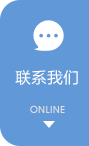Zebra ZXP9清洁方法
2020-06-18
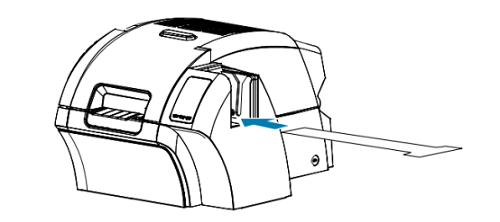 一,清洁打印机
一,清洁打印机
经常使用清洁卡能够清洁并维护无法接触到的重要打印机部件,这些部件包括打印头、传送滚轮和磁条编码器台选件。
在打印机 Properties(属性)中的 Device Information(设备信息)选项卡下可以找到打印机的使用情况(已打印的卡片总数和已覆膜的卡片总数)(请参阅第 48 页的“打印机菜单信息”)。
如需订购清洁耗材,请访问 www.zebra.com/zxp9-info.
何时清洁
每打印 5000 张卡片更换一次 X 清洁滚轮和 Y 清洁滚轮(请参阅第 62 页的“更换清洁滚轮”)。
每打印 20000 张卡片清洁一次加热滚轮。
滚轮
重要提示 • 请勿重复使用清洁卡片。
开始清洁过程:
步骤1. 在操作员控制面板 (OCP) 中选择 Menu(菜单)。
步骤2. 在 Main Menu(主菜单)中选择 Advanced Settings(高级设置)。
步骤3. 在 Advanced Settings(高级设置)菜单中选择 Clean Printer(清洁打印机)。
清洁 X 驱动滚轮:
步骤1. 选择 Clean Side Card Path(清洁侧面卡片路径),运行 X 滚轮清洁例程。
步骤2. 使用 X-滚轮清洁卡。
 步骤3. 按照 OCP 说明执行。
步骤3. 按照 OCP 说明执行。
步骤4. 完成后,OCP 将返回到 Clean Printer(清洁打印机)菜单。
清洁 Y 驱动滚轮:
步骤1. 选择 Clean Front Card Path(清洁前端卡片路径),运行 Y 滚轮清洁例程。
步骤2. 使用 Y 滚轮清洁卡。
步骤3. 按照 OCP 说明执行。
步骤4. 完成后,OCP 将返回到 Clean Printer(清洁打印机)菜单。
清洁加热滚轮:
注意 • 为避免高温滚轮冷却到 70°C 之前的等待时间过长,应在滚轮升温之前(如首次打开电源且滚轮温度较低时)执行清洁操作。
步骤1. 选择 Clean Transfer Path(清洁转印路径),运行加热滚轮清洁例程。
步骤2. 使用热滚轮清洁卡。
步骤3. 按照 OCP 说明执行。
步骤4. 完成后,OCP 将返回到 Clean Printer(清洁打印机)菜单。
打印辊
打印辊清洁工作可手动完成,没有相关的 OCP 清洁例程。
步骤1. 打开打印机门。
步骤2. 取下转印膜。
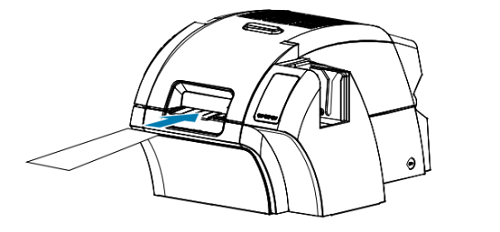 步骤3. 在打印辊上手动运行热滚轮清洁卡。
步骤3. 在打印辊上手动运行热滚轮清洁卡。
步骤4. 重新安装转印膜。
步骤5. 关闭打印机门。
更换清洁滚轮
X 清洁滚轮是清洁带总成的一部分,只有滚轮可以替换。
替换 X 清洁滚轮:
步骤1. 打开打印机并从打印机中取出清洁带。
步骤2. 抓住旧滚轮,将其从清洁带中拉出。
步骤3. 将新的清洁滚轮插入清洁带,并用力按压直到其锁定到位。
步骤4. 取下保护罩。
替换 Y 清洁滚轮:
步骤1. 打开打印机盖。
步骤2. 抓住旧的清洁滚轮,直接拉出即可。
步骤3. 抓住新滚轮的边缘,然后取下保护罩。
步骤4. 继续抓住滚轮边缘,然后将新的清洁滚轮压入清洁带,直到其固定到位。
二,清洁覆膜机
经常使用清洁卡片清洁并维护无法触及的覆膜机重要部件。
在打印机 Properties(属性)中的 Device Information(设备信息)选项卡下可以找到打印机的使用情况(已打印的卡片总数和已覆膜的卡片总数)(请参阅第 48 页的“打印机菜单信息”)。
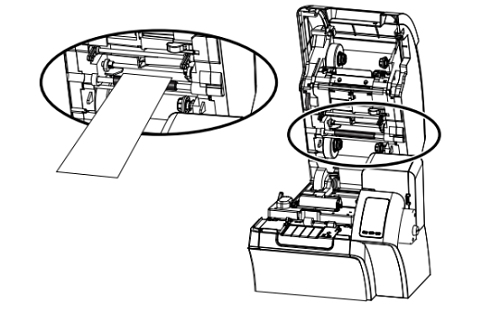 何时清洁
何时清洁
y 每打印 5000 张卡片清洁一次。
y 每打印 20000 张卡片清洁一次加热滚轮。
覆膜机
注意 • 为避免卡片传送滚轮冷却到 60°C 之前的等待时间过长,应在滚轮升温之前(如首次打开电源且滚轮温度较低时)执行清洁操作。
重要提示 • 请勿重复使用清洁卡片。
开始清洁过程:
步骤1. 在操作员控制面板 (OCP) 中选择 Menu(菜单)。
步骤2. 在 Main Menu(主菜单)中选择 Advanced Settings(高级设置)。
步骤3. 在 Advanced Settings(高级设置)菜单中选择 Clean Printer(清洁打印机)。
清洁卡片路径:
步骤1. 选择 Clean Lam Card Path(清洁覆膜机卡片路径),运行覆膜机清洁例程。
步骤2. 使用覆膜机清洁套件中的覆膜机清洁卡。
步骤3. 按照 OCP 说明执行。
步骤4. 完成后,OCP 将返回到 Clean Printer(清洁打印机)菜单。
清洁介质送入滚轮:
步骤1. 选择 Clean Lam Med Rollers(清洁覆膜机介质送入滚轮),运行覆膜机介质送入滚轮清洁例程。
步骤2. 将覆膜机门向上抬起。
步骤3. 取出覆膜盒(参阅第 20 页的“取出覆膜盒”)。
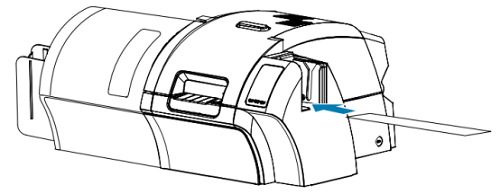 步骤4. 让覆膜机门保持打开状态。
步骤4. 让覆膜机门保持打开状态。
步骤5. 使用覆膜机清洁套件中的清洁签。弯曲清洁签,让清洁液流出。
步骤6. 就绪后按下 Next(下一步),然后按下 Top(顶部)。
步骤7. 清洁顶部介质滚轮(以下画圈位置),方法是:将滚轮旋转完整的五圈,在此过程中来回移动清洁签。用力不要过大。
步骤8. 仅用于双面覆膜机:
a. 找到底部覆膜盒的滚轮(下图圆圈所示)。
b. 使用覆膜机清洁套件中的另一根清洁签。弯曲清洁签,让清洁液流出。
c. 按下 Bottom(底部)按钮。
d. 在两侧移动清洁签,将清洁签旋转完整的五圈,清洁底部介质滚轮。用力不要过大。
e. 清洁完成后,按 Exit(退出)。
步骤9. 重新安装覆膜盒。
步骤10. 合上覆膜机门。
清洁加热器总成滚轮:
步骤1. 选择 Clean Lam Oven(清洁覆膜机加热器),运行覆膜机加热器清洁例程。
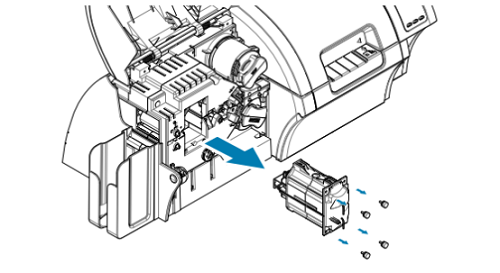 步骤2. 观察 OCP,并等待覆膜机温度降低到 60°C 以下。
步骤2. 观察 OCP,并等待覆膜机温度降低到 60°C 以下。
注意 • 为避免卡片传送滚轮冷却到 60°C 之前的等待时间过长,应在滚轮升温之前(如首次打开电源且滚轮温度较低时)执行清洁操作。
步骤3. 将覆膜机门向上抬起。
步骤4. 卸下四颗用于固定加热器总成的指拧螺丝,然后将加热器总成从覆膜机中滑出(如图所示)。
步骤5. 使用覆膜机清洁套件中的覆膜机热滚轮清洁卡(有粘性)。
步骤6. 准备使用卡片。
步骤7. 将卡片插入下图箭头所示的槽中,粘胶面向下。
步骤8. 让卡片完全通过加热器总成,以清洁加热器滚轮。
步骤9. 从加热器总成中取出卡片。
步骤10. 翻转卡片,粘胶面朝上,然后重复步骤 8、步骤 9 和步骤 10。
步骤11. 重新安装加热器总成。
步骤12. 合上覆膜机门。
步骤13. 操作完成后按下 OCP 上的 Exit(退出)按钮。
三,清洁打印头
如果打印异常依然存在,打印头清洁过程可解决此问题。为避免沉积物,应只使用泡沫头清洁签或清洁笔。
小心 • 不要使用锐器或任何研磨物从打印头上刮掉沉积物。这会导致打印头永久损坏。
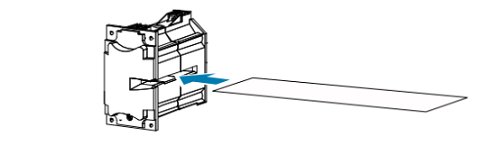 高温表面 • 在接触打印头之前,应至少使其冷却 10 分钟。打印头的温度可能非常高,会造成烫伤。
高温表面 • 在接触打印头之前,应至少使其冷却 10 分钟。打印头的温度可能非常高,会造成烫伤。
步骤1. 将打印机的电源开关置于“关闭” ( )位置。
步骤2. 打开舱门,取下打印色带。
步骤3. 弯曲清洁签,让清洁液渗出。
步骤4. 用清洁签在打印头元件上来回移动以清洁打印头。用力不要过大。
步骤5. 重新安装打印色带,并关闭舱门。
步骤6. 将打印机电源开关置于“打开”( ) 位置。
四,清洁磁条编码器
在打印机清洁过程中也应定时清洁磁条编码器。如果编码错误率升高,可能需要额外清洁磁头。
只能使用泡沫头清洁签进行清洁。如需订购清洁签,请转至 ZXP Series 9 卡片打印机支持页面:www.zebra.com/zxp9-info。
小心 • 不要使用锐器或任何研磨物从磁条编码器上刮擦污垢。这会导致磁头永久损坏。
步骤1. 打开打印机盖。
步骤2. 打开惰轮总成门。
步骤3. 弯曲清洁签,让清洁液渗出。
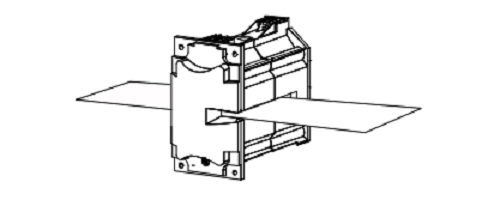 步骤4. 沿整个磁头元件来回移动清洁签,以清洁磁条编码器。
步骤4. 沿整个磁头元件来回移动清洁签,以清洁磁条编码器。
步骤5. 关闭惰轮总成门。
步骤6. 关闭打印机盖。